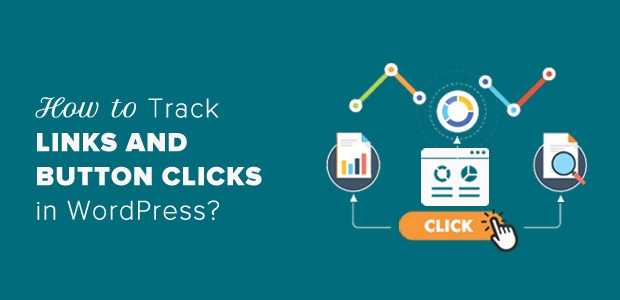par Sunita Rai sur 15 Novembre 2018
Voulez-vous suivre les liens et les clics de bouton dans WordPress? Vous pouvez utiliser Google Analytics. Toutefois, vous devez ajouter manuellement une série de codes de suivi des événements, car GA ne suit pas les liens et les clics de bouton par défaut. Vous pouvez également utiliser le plugin WordPress Google Analytics le plus intelligent du marché, MonsterInsights, pour automatiser facilement vos liens et le suivi des clics sur les boutons.
Dans cet article, nous allons vous montrer comment suivre pas à pas les liens et les clics de bouton dans WordPress à l'aide de MonsterInsights.
Pourquoi suivre les liens et les clics de bouton dans WordPress?
Les liens et les boutons sont les principaux points d'interaction de l'utilisateur sur votre site. Le plus souvent, vous utiliserez des liens et des boutons comme éléments d’appel à l’action sur lesquels vous souhaitez que les utilisateurs cliquent.
Voyons quelques exemples:
- Liens affiliés amènera vos utilisateurs à acheter vos produits référés et vous permettra de gagner un revenu de parrainage.
- Ajouter au panier boutons conduira vos clients à acheter un produit dans votre magasin.
- Formulaire de soumission boutons aidera vos utilisateurs à envoyer un message en utilisant votre formulaire de contact en ligne.
- Téléchargement de fichier boutons aidera vos utilisateurs à télécharger des fichiers de votre site.
- Liens sortants redirige vos lecteurs vers d'autres sites Web (ressources) vers lesquels vous souhaitez qu'ils se rendent.
- Appel à l'action boutons mènera vos utilisateurs vers les pages de destination de vos produits et d’autres pages de conversion importantes.
Lorsque vous placez ces liens et boutons sur lesquels les utilisateurs peuvent interagir sur votre site, leur suivi peut vous aider à comprendre exactement comment vos utilisateurs interagissent avec eux.
En suivant vos liens et les clics sur les boutons, vous pouvez déterminer le type de liens générant le plus grand nombre de clics, les boutons les plus populaires et bien plus encore. Ensuite, vous pouvez analyser les rapports et apporter des améliorations.
Une fois que vous avez optimisé vos liens et vos boutons, ils obtiendront plus de visibilité et davantage de clics. Plus il y a de clics, plus l'interaction et l'engagement sont nombreux. Lorsque les utilisateurs sont plus engagés sur votre site, les conversions de votre site augmentent considérablement.
En résumé, le suivi des événements tels que les liens et les clics sur les boutons peut vous aider à comprendre exactement comment vos utilisateurs interagissent sur votre site afin que vous puissiez élaborer des stratégies éclairées pour la croissance de votre entreprise.
Utilisation de MonsterInsights pour suivre les liens et les clics de bouton
Google Analytics peut vous fournir des statistiques de l'ensemble de votre site Web, mais il ne surveille que les pages vues par défaut. Si vous souhaitez suivre des événements tels que des liens et des clics de bouton, ou des transactions telles que des achats en ligne, vous devez configurer manuellement le suivi de chaque événement ou transaction.
Malheureusement, la configuration du suivi des événements dans Google Analytics est quelque peu délicate. Par conséquent, les débutants peuvent se perdre rapidement. Si vous manquez d'expérience, vous devrez faire appel à un expert pour vous aider à configurer votre suivi Google Analytics.
C’est pourquoi nous vous recommandons d’utiliser MonsterInsights pour suivre facilement vos statistiques de Google Analytics.
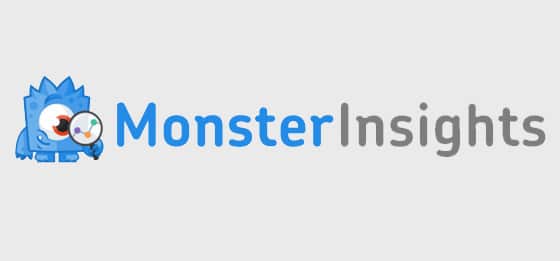
MonsterInsights simplifie au maximum le processus d’utilisation de Google Analytics dans WordPress afin que tout le monde puisse facilement configurer Google Analytics et configurer des suivis avancés tels que des événements et des transactions.
Pour commencer, vous devez télécharger MonsterInsights, l’installer sur WordPress, puis connecter votre site à votre compte Google Analytics. Vous pouvez configurer Google Analytics dans WordPress en quelques clics à l'aide de MonsterInsights.
Pour des instructions détaillées, voici notre guide sur la manière de configurer correctement Google Analytics dans WordPress.
Une fois qu’il est configuré, vous pouvez afficher le rapport de synthèse de votre site sur votre tableau de bord WordPress à partir du widget MonsterInsights Dashboard.
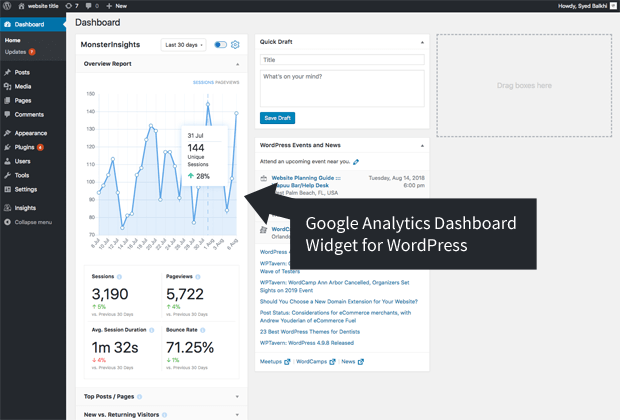
Pour afficher des rapports détaillés sur votre site, vous devez vous rendre sur Insights »Rapports depuis votre tableau de bord WordPress.
Maintenant, allons-y et voyons comment suivre les liens et les clics de bouton dans WordPress avec MonsterInsights.
1. Suivi des liens d’affiliation dans WordPress
MonsterInsights rend le suivi des liens d’affiliation très simple. Quelques clics suffisent pour terminer le processus d’installation.
Aller vers Insights »Paramètres à partir de votre tableau de bord WordPress, puis cliquez sur le bouton suivi onglet en haut de la page. Ensuite, allez au Liens d'affiliation onglet dans la barre des tâches de gauche.
![]()
Là, vous verrez 2 champs:
i) Définissez le chemin des liens internes à suivre en tant que liens sortants:
Si vous utilisez un plugin de gestion d’affiliation tel que ThirstyAffiliates, vos liens d’affiliation ressembleront à ceci:
http://example.com/recommends/your-affiliate-link
Dans l'exemple ci-dessus, votre lien d'affilié commence par / recommande /.
Vous pouvez simplement copier le préfixe / recommande / Google Analytics peut ainsi identifier quels liens internes sont des liens d’affiliation. Si vous utilisez plusieurs préfixes, vous pouvez les séparer par une virgule: / recommend /, / out /.
ii) Libellé de ces liens:
Le libellé de votre rapport Google Analytics vous permet d’identifier l’origine du clic. Par exemple, vous pouvez ajouter une étiquette aff à vos liens d'affiliation.
Après avoir complété ces 2 champs, cliquez sur Sauvegarder les modifications.
C'est tout. Vous avez terminé la configuration du suivi des liens d’affiliation.
Maintenant, vous pouvez voir les rapports en visitant Aperçus »Rapports» Éditeurs depuis votre tableau de bord WordPress.
![]()
Vous pouvez toujours cliquer sur le Afficher tous les rapports sur les partenaires pour afficher davantage de rapports dans Google Analytics.
Si vous souhaitez des instructions détaillées, voici notre guide complet sur la configuration du suivi des liens d’affiliation.
2. Suivi du commerce électronique dans WordPress
Le suivi du commerce électronique de MonsterInsights vous aide à suivre toutes les données dont vous avez besoin pour votre magasin de téléchargements WooCommerce ou Easy Digital. Le rapport de commerce électronique indiquera le total Ajouter au panier clics de bouton, total Retirer du panier clics de bouton, et total Acheter clics de bouton pour votre boutique en ligne.
Pour commencer, vous devez d'abord activer le suivi du commerce électronique dans Google Analytics. Si vous ne savez pas comment faire cela, voici notre guide étape par étape pour activer le suivi du commerce électronique.
Après cela, vous devrez installer l’addon MonsterInsights eCommerce sur votre site WordPress. Ensuite, accédez à Insights »Paramètres et cliquez sur le suivi onglet sur le dessus.
Ensuite, dans la barre des tâches de gauche, naviguez jusqu’à la commerce électronique onglet et cochez la case près de Utiliser le commerce électronique amélioré.
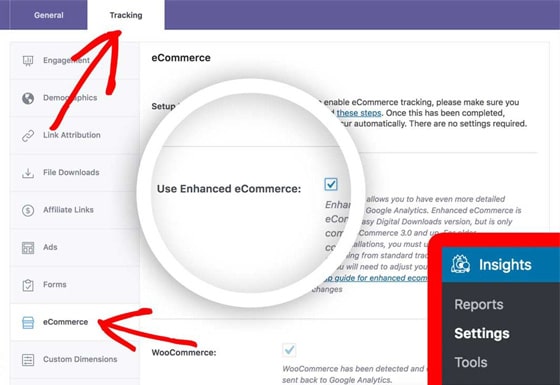
C'est tout! Maintenant, vous pouvez voir vos rapports de commerce électronique en allant à Aperçus »Rapports» Commerce électronique.
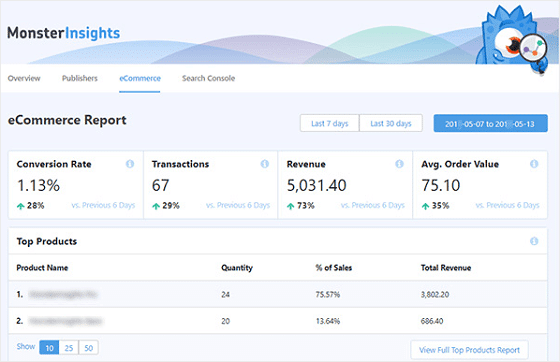
En faisant défiler l'écran, vous verrez combien de fois le Ajouter au panier bouton a été cliqué et aussi le Retirer du panier bouton.
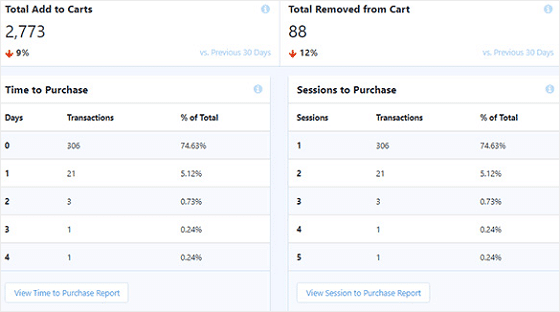
3. Suivi du bouton d'envoi de formulaire dans WordPress
MonsterInsights est livré avec un puissant addon de suivi des formulaires pour automatiser le suivi de la conversion des formulaires.
En activant le suivi des formulaires, vous pouvez voir quels formulaires déclenchent le plus grand nombre de vues et de soumissions. Le nombre total de soumissions de formulaires est compté lorsqu'un utilisateur clique sur le bouton Soumettre ou Envoyer pour un formulaire.
Pour activer le suivi des formulaires, vous devez installer et activer le module Formulaires sur votre site. Aller vers Insights »Compléments et trouver le Formulaire Addon. Puis cliquez sur le Installer bouton.
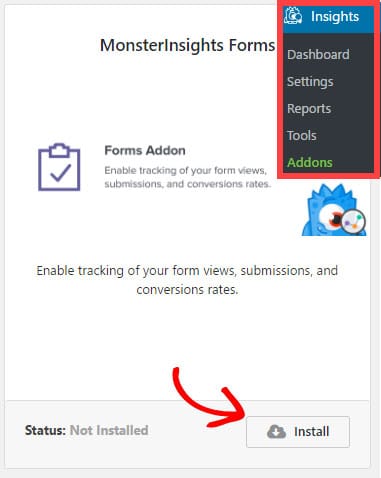
Vous verrez le bouton changé dans le Activer option. Cliquez simplement sur le bouton pour activer l'addon.
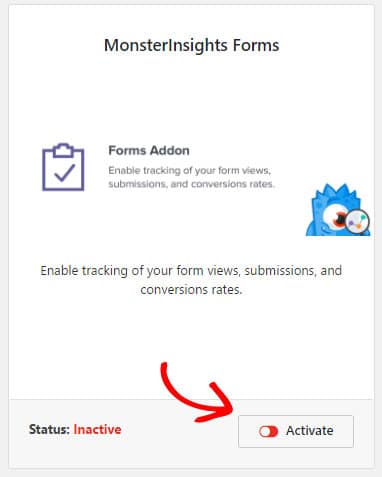
C'est tout. Vous avez terminé le processus d’installation. Vous pouvez maintenant consulter vos rapports de conversion de formulaire en allant sur Aperçus »Rapports» Formulaires depuis votre tableau de bord WordPress.
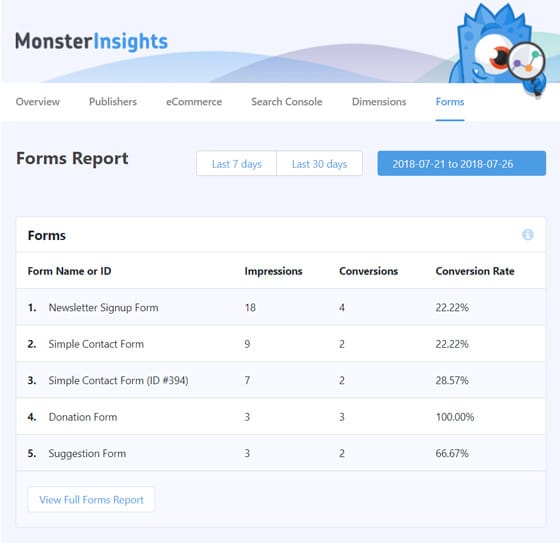
Comme vous pouvez le voir ci-dessus dans la capture d'écran, il vous indiquera le nombre d'impressions et de conversions déclenchées par chacun de vos formulaires. Le nombre de conversions correspond au nombre total de clics sur Soumettre ou Envoyer bouton dans vos formulaires.
4. Suivi des clics sur les boutons de téléchargement de fichiers dans WordPress
Si vous avez ajouté des ressources téléchargeables sur votre site WordPress, le suivi des téléchargements peut vous aider à découvrir les ressources les plus populaires et à créer de meilleures ressources.
MonsterInsights rend le suivi des téléchargements de fichiers très facile pour les utilisateurs de WordPress. Vous pouvez configurer cette fonctionnalité en quelques clics.
Tout d’abord, vous devrez aller à Aperçus »Paramètres» Suivi. Ensuite, cliquez sur Téléchargements de fichiers onglet dans le menu de gauche.
![]()
Vous pouvez sélectionner un événement pour suivre les téléchargements de votre site. Ensuite, dans le champ ci-dessous, vous pouvez voir les extensions de fichier que MonsterInsights suit par défaut.
Pour suivre les téléchargements de plusieurs extensions de fichier, il vous suffit de les ajouter au champ, séparés par une virgule.
C'est tout! Le plugin va maintenant suivre tous les clics que les utilisateurs vont effectuer pour télécharger vos ressources.
Maintenant, vous pouvez voir vos rapports de téléchargement en allant à Aperçus »Rapports» Éditeurs.
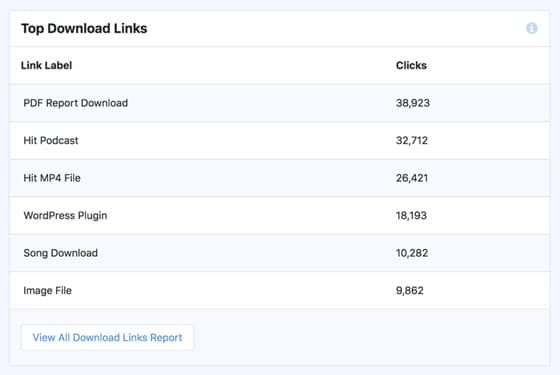
Comme vous pouvez le voir dans la capture d'écran ci-dessus, vous pouvez afficher le nombre total de clics déclenchés par chacune de vos ressources téléchargeables.
5. Suivi des liens sortants dans WordPress
MonsterInsights suit automatiquement les clics sur vos liens sortants et affiche les rapports en Les éditeurs. Mais vous devez au moins acheter le forfait Plus pour afficher le rapport des éditeurs.
Une fois que vous avez correctement configuré MonsterInsights, vous pouvez aller à Aperçus »Rapports» Éditeurs depuis votre tableau de bord WordPress pour afficher vos rapports sur les liens sortants.

Comme vous pouvez le voir dans la capture d'écran ci-dessus, vous pouvez afficher vos principaux liens sortants avec un total de clics dans le rapport Editeurs de MonsterInsights.
6. Suivi des liens personnalisés dans WordPress
En plus des options automatisées de suivi des clics sur les liens et les boutons décrits ci-dessus, MonsterInsights vous permet désormais de suivre facilement vos liens personnalisés, tels que les boutons d'appel à l'action, les sous-domaines de votre site et d'autres liens importants.
La dernière version 7.3 de MosterInsights a introduit un nouveau Attribution de lien personnalisé fonctionnalité permettant d’ajouter facilement un suivi d’événement personnalisé à vos liens personnalisés. Assurez-vous donc que vous disposez de la dernière version du plug-in sur votre site.
Avec cette nouvelle fonctionnalité d’attribution de lien personnalisée, vous pouvez suivre vos boutons d’appel à l’action (CTA) et déterminer leur importance pour les conversions de votre site. De même, vous pouvez ajouter le suivi des événements à d'autres liens importants tels que vos sous-domaines et voir comment les utilisateurs interagissent avec ces liens.
Il est facile d’ajouter un suivi d’événement personnalisé à vos liens WordPress personnalisés avec MonsterInsights. Tout ce que vous avez à faire est d’ajouter les balises de variable de données suivantes au code HTML de votre lien:
Une fois les tags ajoutés, MonsterInsights suivra vos liens WordPress et vous fournira des rapports détaillés.
La fonctionnalité Attribution personnalisée de liens prend également en charge les pages AMP de Google. Vous pouvez ainsi suivre avec précision vos liens personnalisés optimisés pour AMP.
Nous espérons que cet article vous a aidé à apprendre à suivre les liens et les clics de bouton dans WordPress à l'aide de Google Analytics.
Vous pouvez également consulter notre guide sur 4 façons d'améliorer votre classement SEO avec Google Analytics.
De plus, n’oubliez pas de nous suivre sur Gazouillement et Facebook pour plus de didacticiels Google Analytics.